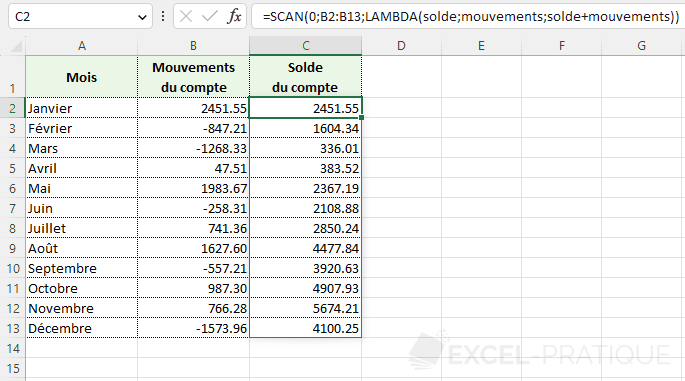Fonction Excel : SCAN
La fonction SCAN parcourt chaque valeur d'un tableau, applique une fonction LAMBDA et renvoie un tableau de chaque valeur intermédiaire.
Utilisation :
=SCAN(valeur_initiale; tableau; LAMBDA)
Exemple d'utilisation
L'objectif ici est de compléter à l'aide d'une seule formule la colonne comportant le solde du compte de chaque mois :
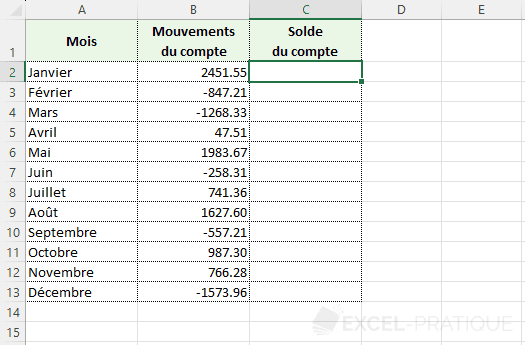
Entrez la fonction SCAN suivi de la valeur initiale 0 (pour commencer l'année avec un solde de 0) :
=SCAN(0Entrez ensuite la plage qui contient les valeurs à traiter :
=SCAN(0;B2:B13Ajoutez la fonction LAMBDA puis choisissez le nom de la variable pour le résultat cumulé (solde) et celui pour le montant du mois (mouvements) :
=SCAN(0;B2:B13;LAMBDA(solde;mouvementsEt enfin, entrez la formule utile pour réaliser l'addition :
=SCAN(0;B2:B13;LAMBDA(solde;mouvements;solde+mouvements))La fonction SCAN commence alors avec un solde de 0, parcourt les cellules du tableau B2:B13, additionne les mouvements du mois en cours, et retourne pour chaque mois le solde intermédiaire (autrement dit, le montant cumulé des mouvements jusqu'à ce mois) :